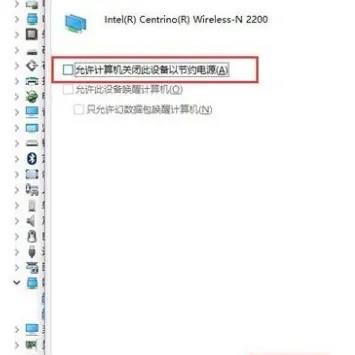电脑wlan总是自动关闭怎么办:电脑WiFi总是断开是因为开启了【允许计算机关闭此设备以省电】,右键计算机打开【管理】界面,双击【设备管理器】——【网络适配器】,右键【无线
电脑wlan总是自动关闭怎么办:电脑WiFi总是断开是因为开启了【允许计算机关闭此设备以省电】,右键计算机打开【管理】界面,双击【设备管理器】——【网络适配器】,右键【无线网卡设备】选择【属性】,一般无线设备结尾都会以Wireless结尾。在无线设备属性页选择【电源管理】,取消勾选“允许计算机关闭此设备”,点击确定即可。
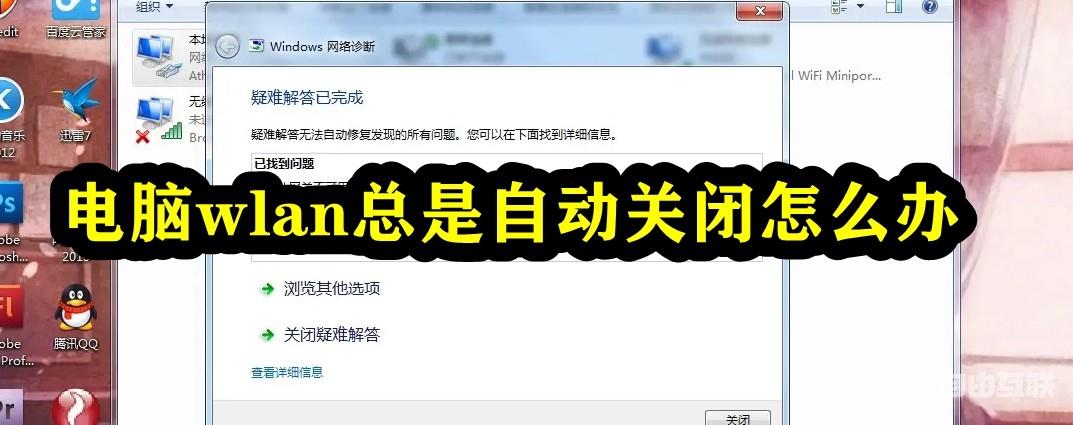
1、右键单击计算机应用程序图标,然后从右键菜单中选择“管理”选项。
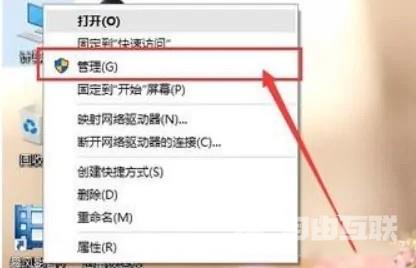
2、在Win10系统管理后,双击“设备管理器”选项在管理界面的左侧栏,打开Win10系统中的设备管理器。
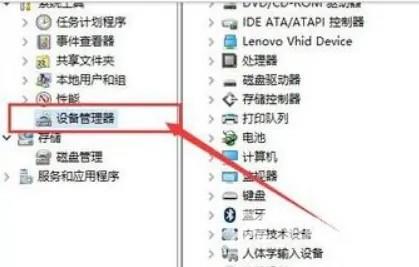
3、设备管理器完成后,在右侧的设备管理器目录下选择“网络适配器”选项,双击网络适配器设备。

4、网络适配器列表中,首先需要找到无线网卡设备,然后对着该设备击右键,选择“属性”选项,一般来说无线设备结尾都会以Wireless结尾。
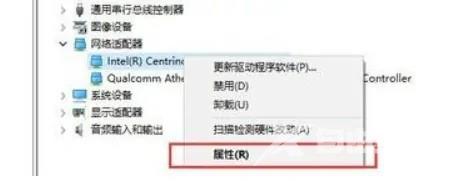
5、在打开的无线设备属性页,点击选择“电源管理”选项,然后取消勾选“允许计算机关闭此设备”,点击确定按钮。